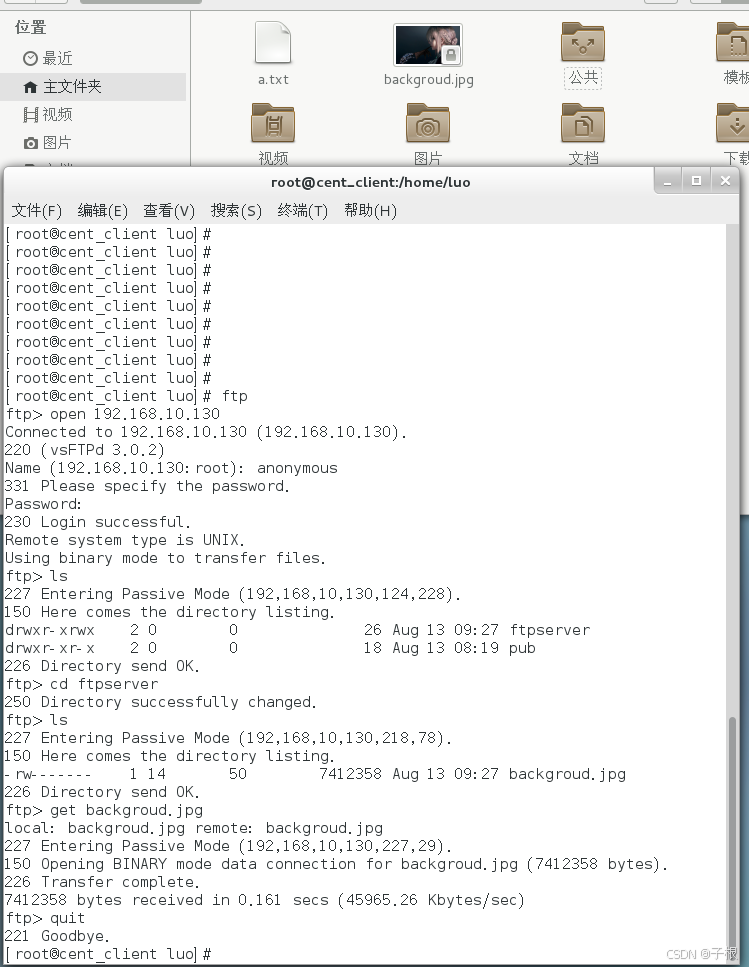安装VSFTPD
yum -y install vsftpd配置vsftp
vsftp的文件共有四个,其中
/etc/vsftpd//vsftpd.conf 主配置文件,所有配置都保存在该文件
/etc/vsftpd/ftpusers 指定了哪些用户不能访问FTP服务器
/etc/vsftpd/user_list 指定用户默认情况下不能访问(在/etc/vsftpd.conf中设置了userlist_deny=YES)
/etc/vsftpd/vsftpd_conf_migrate.sh VSFTPD操作的一些变量和设置脚
主要还是配置vsftp.conf里面的参数:
anonymo us_enable =yes 允许匿名登录
local _ enable =YES 允许本地账户登录
wn te_enable=YES 允许本地账户写入
local _ umask=022 文件上传后权限为 644
ano n_ upload _enab le= YES 开放允许上传权限
ano n_ rnkd1r_write_enable= YES 创建目录的同时可以在此目录中上传文件
如 message _enable=YES 切换目录时, 显示目录下message 的内容
xferlog_enable=YES 激活上传和下载的日志
connect_from _ port_20=YES 允许从端口 20 连接
chown_uploads=YES 改变上传文件所有者
chown use rname=whoeve r 将匿名用户上传的文件的用户映射为whoever 用户
xferlog _ fi le=/ var/lo g/vsftpd.log 是否以标准 xferlog的格式书写传输日志文件
xferlog _ std _fo rma t=YES 使用标准日志格式
id le sess ion t11neout=600 用户会话空闲后10 分钟
data connect,on timeout=l20 数据连接空闲2 分将中断
nopriv_ user=ftpsecure 指定一个安全用户账号
async_abor _ena ble=YES 是否允许运行特殊的FTP 命令
ascii_ upload _enable= YES 启用上传的 ASCII 传输方式
ascn _ download_enable=YES 启用下载的 ASCII 传输方式
ftpd_ banner=Welcome to blah FTP service 欢迎信息
deny_email_enable= YES 若是启动这项功能,则 必须提供一个文件,此文件用来输入ernai I address , 只有在deny_e rnail_enable= YES 时,
banned_emaiI_ file =/ etc / vsft p d/banned_emails才会使用到此文件
chroot local use r=YES 用千指定用户列表文件中的用户是否允许切换到上级目录
chroot list enable=YES 设控是否启用chroot_list_file 配隍项指定的用户列表文件。默认值为NO
chroot_list_file=/etc/vsftpd/c hroot _list
用千指定用户列表文件, 该文件用千控制哪些用户可以切换到用户家目录的上级目录
ls_ recurse_enable = YES 允许登录者使用 Is - R
hsten=YES 设置VSFTPD
服务器是否以standalone 模式运行
hsten_1pv6 =YES 同上, 对 IPv6 的设贺
pam_serv1ce_ name=vsftpd 设控PAM 使用的名称, 默认值为/etc
/pam d/ vsftpd
userhst enable=YES 只有/user/vsftpd/use
r_list 中的用户可登录
tcp_wrappers=YES 设置VSFTP D 是否与 tcp
wrapper 相结合来进行主机的访问控制
其中还要设置:
不然客户端无法正常下载文件
anon_world_readable_only=NO不然客户端无法删除文件
anon_other_write_enable=YES授权
默认vsftp的文件夹在:/var/ftp
所以我们可以在里面创建属于自己的文件夹,然后授权。
注:不授权可能无法进行下载和删除
chmod o+w 文件夹名然后就是,关闭防火墙:
systemctl stop firewalld客户端测试
用浏览器能进去
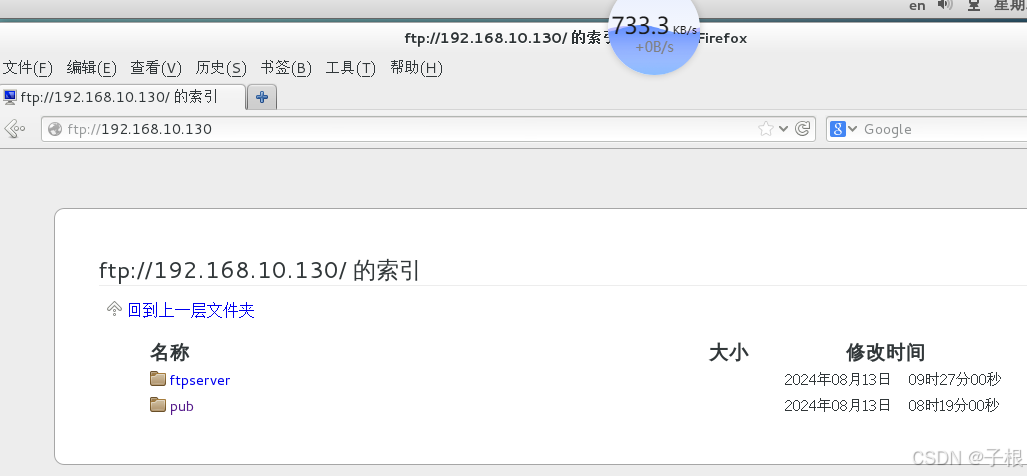
用Windows的文件夹也能进去:
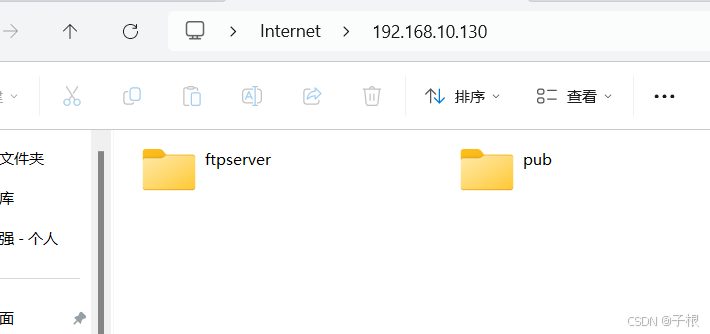
用终端命令进行下载
备注:已提前在共享文件夹里放入一张图片,进行实验下载